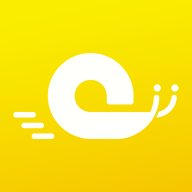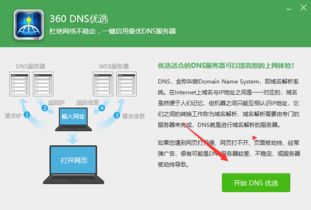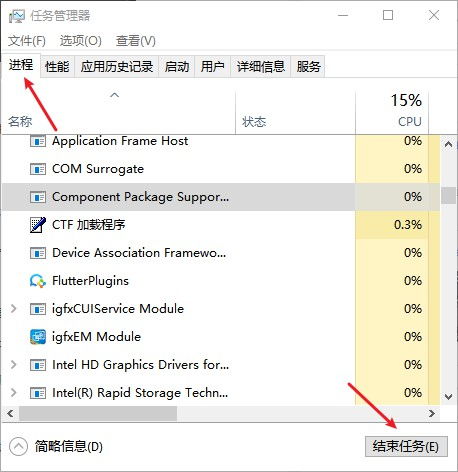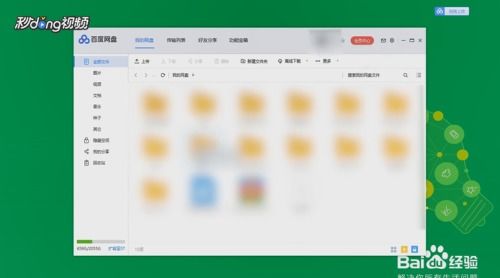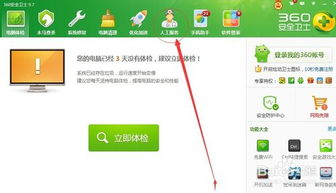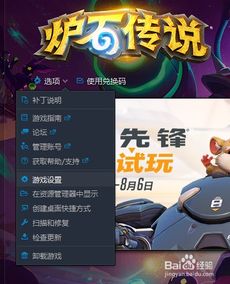电脑卡顿慢如蜗牛?速来掌握解决妙招!
当电脑变得卡顿、反应迟缓时,许多用户会感到十分困扰。这不仅影响工作效率,还可能导致日常娱乐体验大打折扣。电脑卡顿的原因有很多,从硬件老化到软件冲突,甚至是系统错误,都可能成为罪魁祸首。下面,我们就来探讨一些针对电脑卡顿问题的有效处理方法,帮助你重新找回流畅的使用体验。

首先,硬件方面的检查与优化是基础中的基础。随着时间的推移,硬件性能可能会逐渐下降,特别是硬盘、内存和处理器这些核心组件。如果你的电脑已经使用了多年,不妨考虑升级这些硬件。比如,将传统的机械硬盘升级为固态硬盘(SSD),可以显著提升系统启动和文件读取速度。增加内存条容量,则能让电脑同时运行更多程序而不显得吃力。至于处理器,虽然升级起来相对复杂且成本较高,但如果是处理器性能瓶颈导致的卡顿,升级后的效果也是立竿见影的。
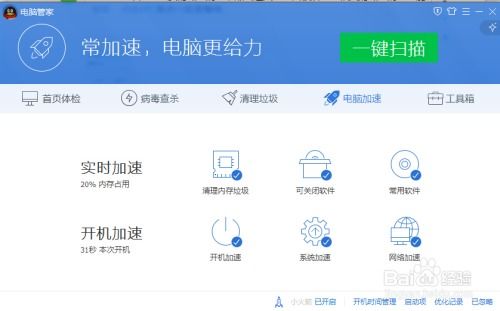
除了硬件升级,维护良好的硬件状态同样重要。定期清理电脑内部的灰尘,特别是散热器上的积灰,可以有效防止过热导致的性能下降。使用专业的散热垫或风扇,也可以帮助电脑保持适宜的工作温度。另外,检查硬盘健康状况也不容忽视,使用硬盘检测工具如CrystalDiskInfo可以及时发现潜在问题,避免因硬盘故障导致的系统崩溃或数据丢失。
软件层面的优化同样关键。过多的后台程序和服务会占用系统资源,导致电脑运行缓慢。通过任务管理器,你可以查看哪些程序正在占用大量CPU、内存或磁盘资源,并将不必要的后台程序结束。同时,禁用一些不必要的开机启动项,可以减少系统启动时的负担,让电脑更快进入可用状态。使用CCleaner等系统清理工具,可以定期清理临时文件、系统缓存和注册表垃圾,进一步释放系统资源。
系统更新也是保持电脑流畅运行的重要环节。操作系统和常用软件都会定期发布更新,这些更新往往包含了性能优化、漏洞修复和新功能。确保你的系统和软件都是最新版本,不仅可以提高性能,还能增强安全性。不过,在更新前最好备份重要数据,以防万一出现不兼容或更新失败的情况。
说到软件,不得不提的是浏览器和浏览器插件。随着网页内容的日益丰富,浏览器承载的负荷也越来越大。过多的浏览器插件、扩展,以及未关闭的标签页,都会拖慢浏览器的运行速度。定期清理不再需要的插件,使用标签页管理工具,可以有效减轻浏览器的负担。此外,选择一款轻量级、性能优化的浏览器,如Chrome的精简版Brave,也能带来更好的浏览体验。
对于经常处理大量数据或运行大型软件的用户来说,虚拟内存的设置也至关重要。虚拟内存(也称页面文件)是硬盘上的一部分空间,用于辅助物理内存(RAM)完成任务。当物理内存不足时,系统会使用虚拟内存来暂存数据。合理调整虚拟内存的大小,可以提升系统在面对大内存需求时的响应速度。你可以在系统属性的高级设置中,找到虚拟内存的设置选项,并根据自己的需求进行调整。
此外,磁盘碎片整理也是提高硬盘读写速度的有效手段。虽然固态硬盘(SSD)不需要进行碎片整理(反而频繁的碎片整理可能会缩短SSD的寿命),但传统的机械硬盘(HDD)则受益于此。通过Windows自带的磁盘碎片整理工具,或第三方软件如Defraggler,你可以定期整理硬盘上的碎片文件,提高文件访问效率。
恶意软件和病毒也是导致电脑卡顿的常见原因。这些不速之客会占用系统资源,甚至破坏系统文件,严重影响电脑性能。因此,安装可靠的杀毒软件并定期进行全盘扫描,是保护电脑免受侵害的必要措施。同时,保持良好的上网习惯,不随意点击不明链接或下载来源不明的文件,也是预防病毒入侵的有效方法。
在解决电脑卡顿问题时,还有一个常常被忽视的因素——电源管理设置。为了节能,许多电脑默认采用了节能模式,这会限制CPU和显卡的性能。如果你的电脑主要用于办公或轻度娱乐,节能模式或许足够;但如果你需要运行大型游戏或专业软件,那么就需要将电源管理设置为高性能模式,以确保硬件能够全力运行。
最后,考虑是否有必要进行系统重置或重新安装。当系统积累了大量冗余文件和注册表项,或受到严重损害时,简单的优化可能无法彻底解决问题。这时,你可以尝试使用系统自带的重置功能,将系统恢复到初始状态。需要注意的是,重置前务必备份重要数据。如果重置后问题依旧,那么重新安装操作系统可能是最后的解决方案。重新安装前,同样需要备份数据,并准备好操作系统安装介质或下载好相应的安装包。
总之,电脑卡顿问题并非无解,通过硬件升级、软件优化、系统更新、病毒防护等多方面的努力,你可以显著提升电脑的运行速度。希望上述方法能帮助你解决电脑卡顿的烦恼,享受更加流畅的使用体验。
- 上一篇: DNF女圣骑士高手必备:高效刷图加点秘籍
- 下一篇: 一键查询手机号所有快递信息
-
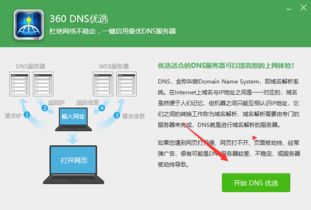 网页慢如蜗牛?速来掌握提速秘籍!资讯攻略10-25
网页慢如蜗牛?速来掌握提速秘籍!资讯攻略10-25 -
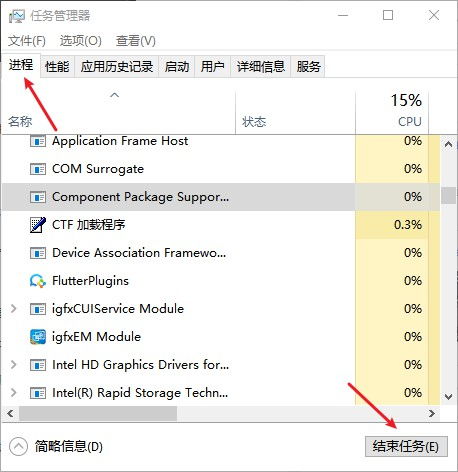 电脑卡顿慢如蜗牛?一招教你轻松提速!资讯攻略11-27
电脑卡顿慢如蜗牛?一招教你轻松提速!资讯攻略11-27 -
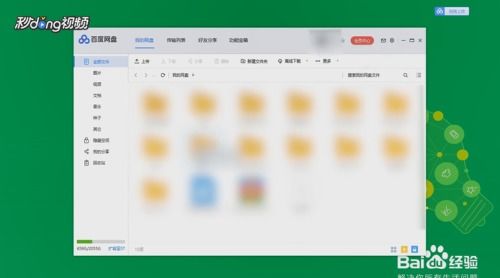 百度网盘上传速度慢如蜗牛?这些方法让你瞬间提速!资讯攻略11-04
百度网盘上传速度慢如蜗牛?这些方法让你瞬间提速!资讯攻略11-04 -
 电脑播放视频卡顿?这里有解决妙招!资讯攻略11-21
电脑播放视频卡顿?这里有解决妙招!资讯攻略11-21 -
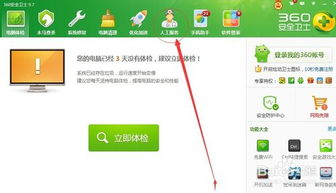 电脑网页打开慢?这些方法让你瞬间提速!资讯攻略11-07
电脑网页打开慢?这些方法让你瞬间提速!资讯攻略11-07 -
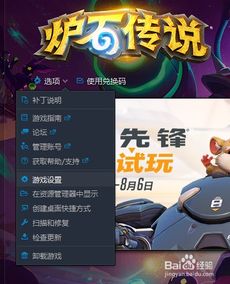 龙之谷卡顿?这些妙招让你流畅畅玩!资讯攻略10-31
龙之谷卡顿?这些妙招让你流畅畅玩!资讯攻略10-31